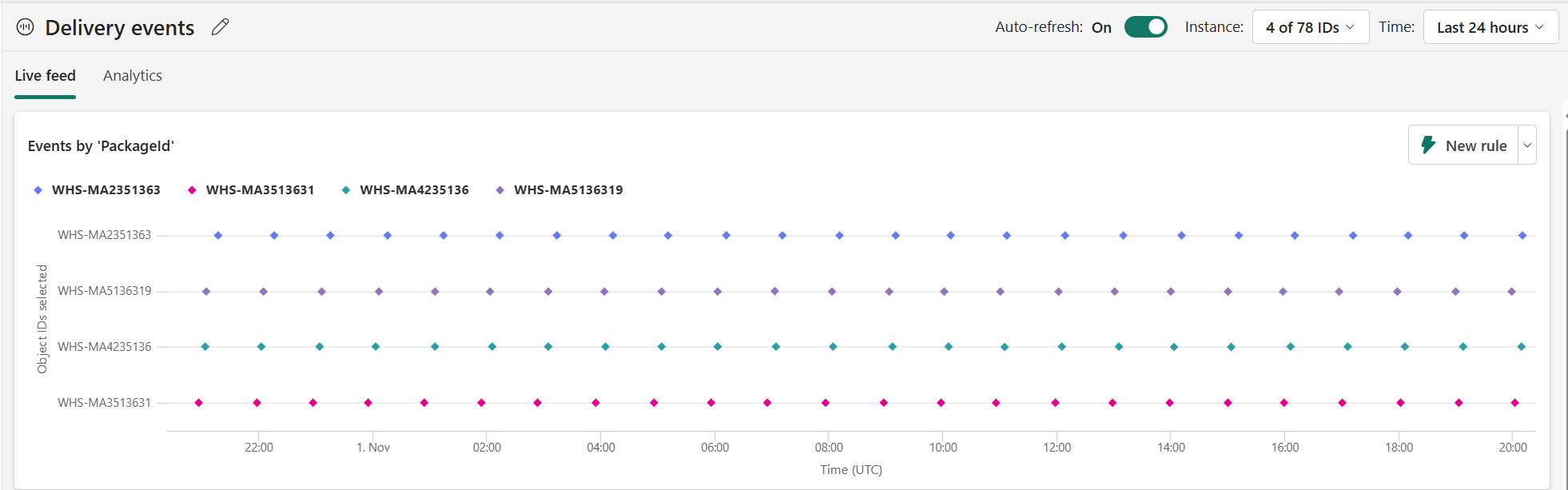Tietojen määrittäminen objekteille Aktivointi-toiminnossa
Kun saat tietoja Fabric Activatoriin, seuraava vaihe on tapahtumien määrittäminen objekteille. Voit määrittää tapahtumia objekteille, jos haluat seurata jokin liiketoimintaobjekti. Esimerkkejä: paketit, kotitaloudet, myymälät jne. Jokainen objekti käyttää yksilöllisiä tunnuksia seurantaan ajan kuluessa.
Muistiinpano
Jos aloitit Power BI:stä, aktivointitoiminto luo automaattisesti objektin puolestasi (tarvittaessa) ja määrittää sille Power BI -tietosi. Voit ohittaa tämän osion, ellet halua yhdistää Power BI -tietojasi muihin tapahtumavirtoja tuleviin tapahtumiin.
Tietojen määrittäminen uuteen objektiin
Avaa työtila, jossa on virtautettavia tietoja, tai avaa Microsoftin mallin tapahtumavirran . Voit luoda objektin valitsemalla tapahtumavirran, jonka haluat lisätä objektiin. Valitse sitten uusi objekti valintanauhasta. Aktivointi pyytää objektin nimeä ja yksilöivää saraketta. Yksilöivän sarakkeen on oltava -tapahtumien sarake, joka yksilöi valvottavat objektit. PackageID on yksilöivä sarake Package delivery -tapahtumissa, näytteeseen.
Voit vaihtoehtoisesti käyttää Määritä ominaisuudet -ominaisuutta muiden sarakkeiden tuomiseen tapahtumavirrasta ja muuntaa ne objekteihisi ominaisuuksissa. Lisätietoja ominaisuuksista on kohdassa Ominaisuuksien luominen.
Esimerkki perustuu Mallipaketit-tietoihin, jotka tulevat Activatorin mukana. Koska nämä tiedot valvovat paketteja, valitsemme objektin nimeksi Paketin . Yksilöiväksi tunnisteeksi valitaan Package ID, koska se yksilöi paketit.
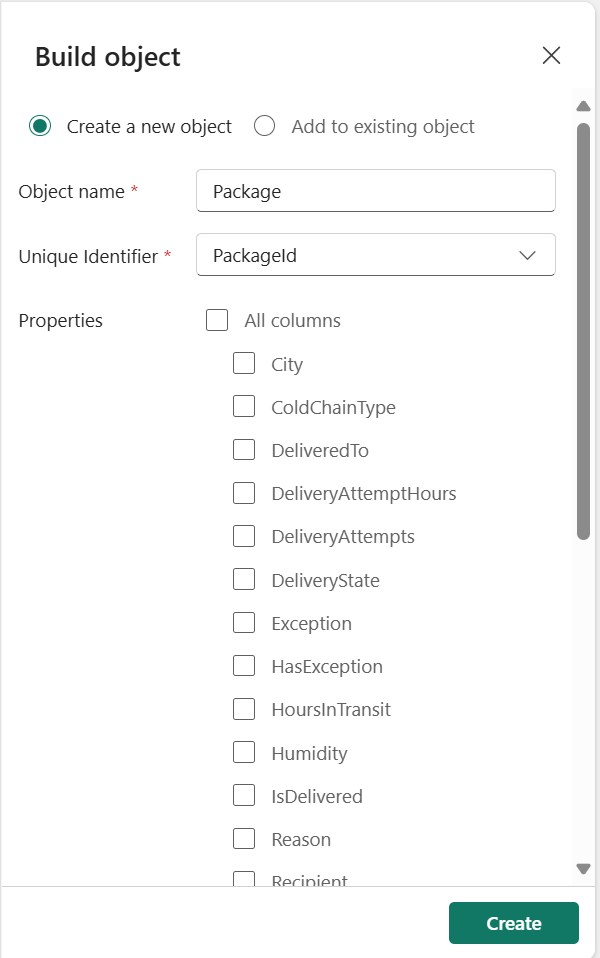
Kun luot objektin, näet kyseisen tapahtuman yhteydessä vastaanotetut sarakkeet. Tapahtumat järjestetään ID-sarakkeen yksilöllisten arvojen mukaan.
Kaaviossa näytetään oletusarvoisesti viiden satunnaisen esiintymän tapahtumat edellisten 24 tunnin aikana. Voit muuttaa tätä kaavion oikeassa yläkulmassa olevien valitsimien avulla.
Tietojen määrittäminen olemassa olevaan objektiin
Voit määrittää useita tietovirtoja yksittäiselle objektille. Tästä määrityksestä on hyötyä, jos objektin tiedot on jaettu useisiin tietovirtoihin. Yksi syy määrittää olemassa olevalle objektille on se, että olet hitaasti muuttamassa objektin viitetietoja yhdessä tapahtumavirrassa ja nopeasti eteneviä päivityksiä toisen tapahtumavirran objektista.
Määritä tiedot valintanauhan Uusi objekti -vaihtoehdon avulla. Prosessi on sama kuin jos tietoja määritetään uuteen objektiin, paitsi että tapahtumat määritetään olemassa olevalle objektille.
Muistiinpano
Kun määrität olemassa olevalle objektille, on tärkeää, että valitset avainsarakkeen, joka viittaa samoihin objektitunnuksia, joita käytit luodessasi objektia alun perin. Muussa tapauksessa saat odottamattomia tuloksia ominaisuuksistasi ja säännöistäsi.
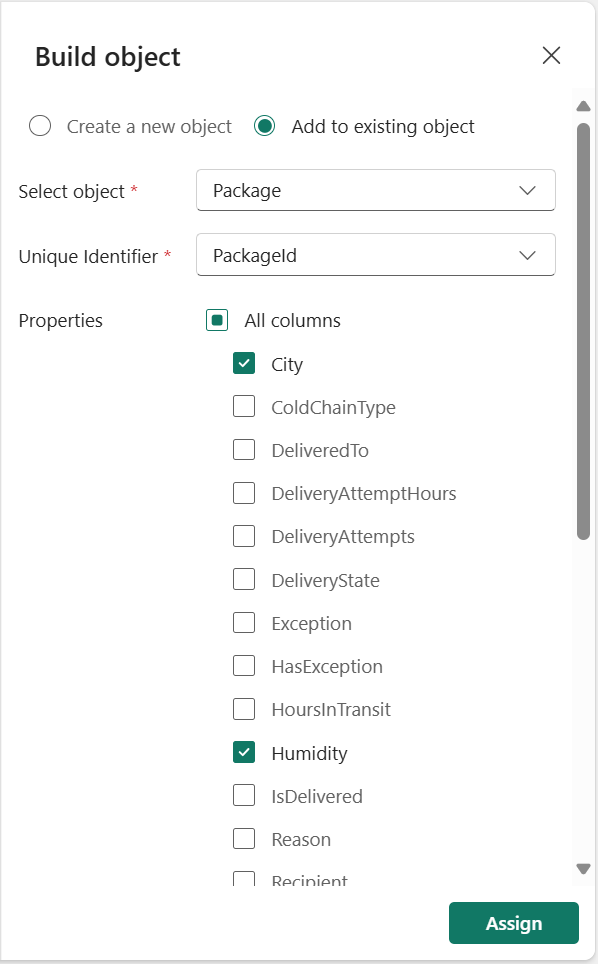
Tapahtumalähteen määrittäminen useille objekteille
Voit määrittää sarakkeita yhdestä tapahtumalähteestä useille objekteille. Useiden objektien käyttämisestä on hyötyä, jos tapahtumalähteesi sisältää tietoja useammasta kuin yhdestä entiteetistä. -opetusohjelmassa käytetty esimerkki paketit eventstream sisältää sekä paketin tunnuksen että kaupungin arvot. Voi olla hyödyllistä luoda sekä Package -objekti että City -objekti pakettivirrasta. Koska kussakin kaupungissa on useita paketteja, voit luoda koostemittareita kaupungin tasolla, kuten tietyn kaupungin tällä hetkellä siirrettävien pakettien määrän.
Voit määrittää tapahtumavirran useille objekteille noudattamalla kussakin objektissa kahdessa edellisessä osiossa kuvattuja ohjeita.
Liittyvä sisältö
- Aktivoinnin käytön aloittaminen
- Tietojen noutaminen Activatorille tapahtumatoiminnoista
- Mallitietojen aktivoinnin opetusohjelma
Voit myös lukea lisää Microsoft Fabricista: